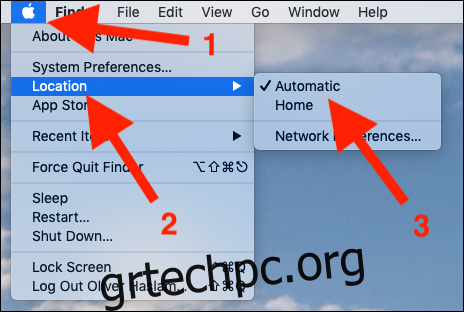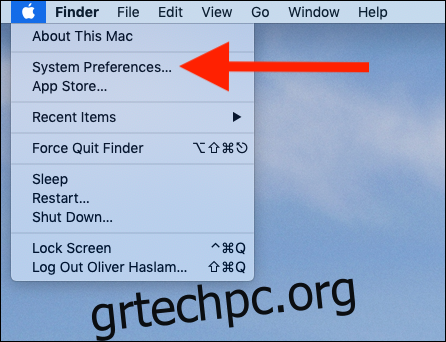Το Mac υπάρχει τόσο καιρό που υπάρχουν ορισμένα χαρακτηριστικά που πολλοί έχουν ξεχάσει ή δεν γνώριζαν ποτέ ότι υπήρχαν εξαρχής. Οι τοποθεσίες δικτύου είναι ένα εξαιρετικό παράδειγμα, αλλά μπορεί να είναι εξαιρετικά χρήσιμες. Να γιατί.
Οι τοποθεσίες δικτύου αποτελούν μέρος του macOS εδώ και χρόνια, αλλά είναι πραγματικά κρίμα πόσο συχνά μένουν αχρησιμοποίητες. Εάν είστε κάποιος που χρησιμοποιεί τακτικά το Mac σας σε πολλές τοποθεσίες και συνδέεται σε διαφορετικά δίκτυα, ενσύρματα και ασύρματα, τότε η χρήση πολλαπλών τοποθεσιών δικτύου μπορεί να είναι σωτήρια.
Πίνακας περιεχομένων
Τι είναι τοποθεσίες δικτύου;
Ο καλύτερος τρόπος για να σκεφτείτε τις τοποθεσίες δικτύου είναι ως μια συλλογή αποθηκευμένων προτιμήσεων. Αν θέλετε να ρυθμίσετε τη σύνδεσή σας Ethernet στο σπίτι, αλλά θέλετε να έχετε διαφορετικές ρυθμίσεις στο γραφείο, τότε ένα ζευγάρι τοποθεσιών δικτύου είναι τέλειο γιατί σας γλιτώνει από το να βυθίζεστε στις Προτιμήσεις συστήματος κάθε φορά που εργάζεστε από διαφορετικό μέρος. Μπορεί επίσης να θέλετε να ρυθμίσετε διαφορετικές παραγγελίες σέρβις ανάλογα με το πού βρίσκεστε, για παράδειγμα.
Πώς να ρυθμίσετε μια τοποθεσία δικτύου
Για να ξεκινήσετε, ανοίξτε το μενού της Apple και κάντε κλικ στο «Προτιμήσεις συστήματος».
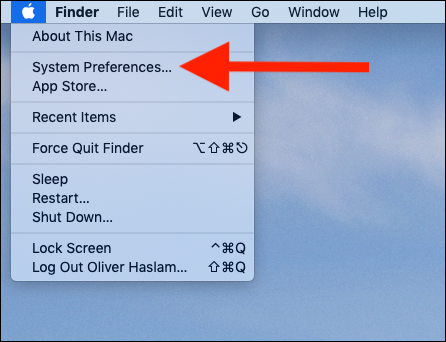
Στη συνέχεια, κάντε κλικ στο “Δίκτυο”.
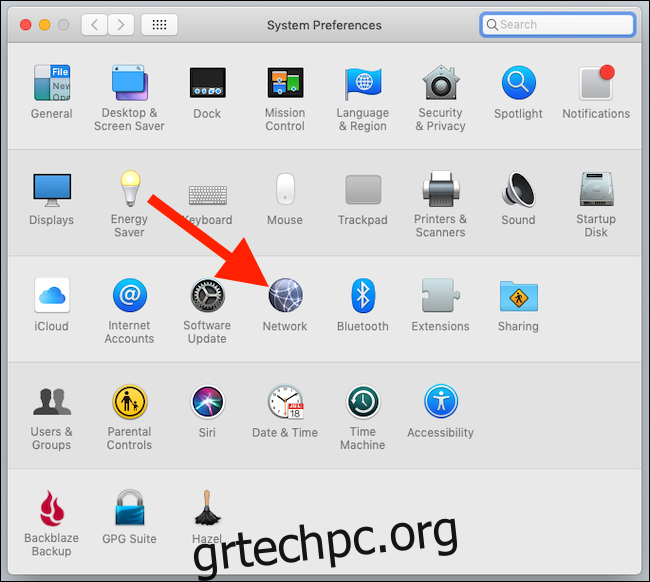
Στο επάνω μέρος του παραθύρου, κάντε κλικ στο αναπτυσσόμενο μενού «Τοποθεσία» και, στη συνέχεια, κάντε κλικ στην «Επεξεργασία τοποθεσιών».
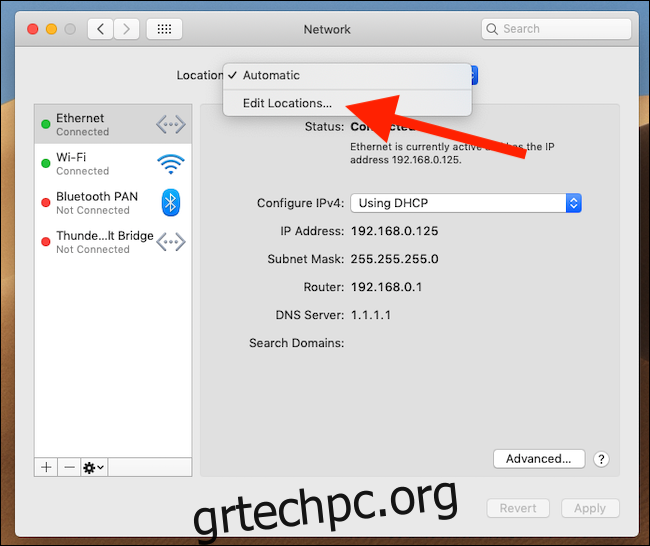
Κάντε κλικ στο κουμπί “+” για να προσθέσετε μια νέα τοποθεσία και, στη συνέχεια, εισαγάγετε το όνομα που θέλετε. Μπορείτε επίσης να αφαιρέσετε τοποθεσίες κάνοντας κλικ στο κουμπί “-” αφού δεν είναι πλέον απαραίτητες.
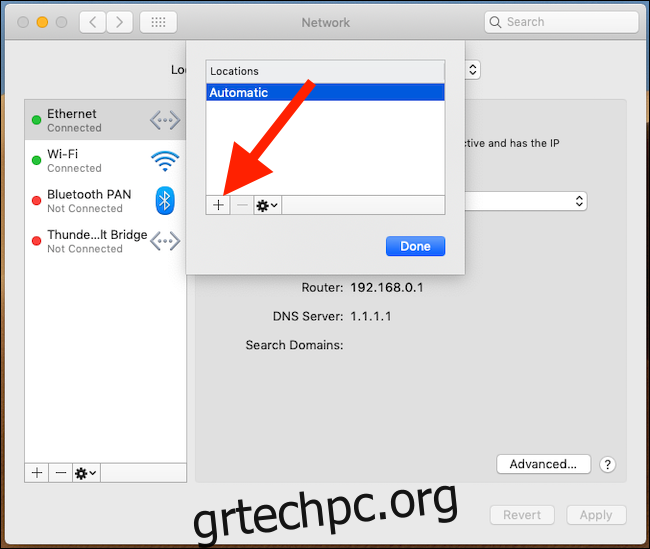
Κάντε κλικ στο κουμπί “Τέλος”. Η νέα σας τοποθεσία θα είναι πλέον επιλέξιμη στο αναπτυσσόμενο μενού Τοποθεσία που είδαμε νωρίτερα. Επιλέξτε το και στη συνέχεια κάντε τις αλλαγές που θέλετε. Οποιεσδήποτε αλλαγές κάνετε θα αποθηκευτούν για τη συγκεκριμένη τοποθεσία μόλις κάνετε κλικ στο κουμπί “Εφαρμογή”.
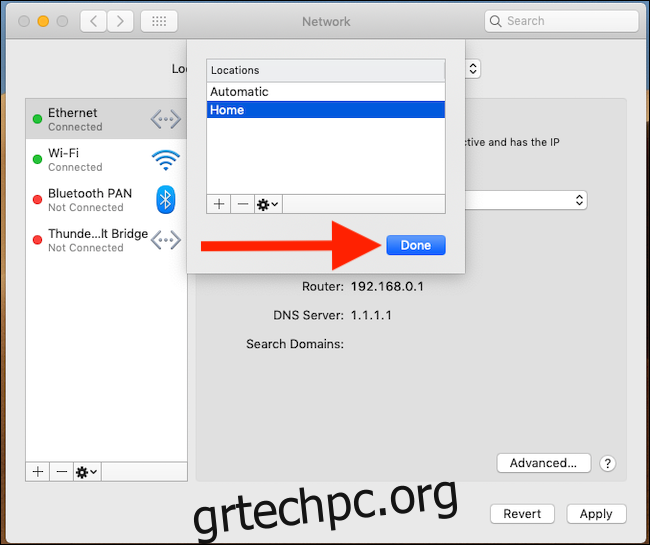
Πώς να αλλάξετε τοποθεσίες
Όταν πρέπει να επιλέξετε μια νέα τοποθεσία, ο πιο γρήγορος τρόπος για να το κάνετε είναι να κάνετε κλικ στο λογότυπο της Apple, να επιλέξετε “Τοποθεσία” και, στη συνέχεια, να επιλέξετε την τοποθεσία που θέλετε να γίνει ενεργή.